
INHOUDSOPGAWE:
- Outeur John Day [email protected].
- Public 2024-01-30 07:26.
- Laas verander 2025-01-23 12:53.



Het u 'n ou dinkblok en is dit stadig en word dit warm soos myne?
Hier is 'n klein oplossing wat u binne 'n halfuur met slegs een skroewedraaier en min geld kan doen.
Hierdie gids wys hoe u 'n IBM (Lenovo) Thinkpad T60 (P)/61 kan uitmekaar haal en die termiese pads en verbinding kan vervang.
U moet altyd begin deur die battery af te skakel en te verwyder!
Stap 1: Begin met demontage




Sit 'n handdoek of mat neer om die deksel te beskerm teen krap, en verwyder dan gemerkte skroewe.
Hulle het almal 'n klein prentjie aan die kant, behalwe regs bo by die skermskarnier.
Stap 2: Palmsteun




Lig die polssteun op, dit moet vry kan beweeg en trek die plat kabel versigtig deur die oortjie op te lig.
Plaas die polssteun opsy, dit is 'n goeie tyd om die palmsteun van ou plakkers skoon te maak as u wil.
Ek het myne skoongemaak met isopropylalkohol (IPA) en dit lyk soos nuut.
Stap 3: (opsioneel) Ram -opgradering


As u wil, is daar nou maklike toegang tot die ramgleuwe.
Hulle lig op deur die metaal lipies na buite te druk, dan draai die ram -module eenvoudig omhoog. Om dit in te steek, skuif dit net skuins in die houer en druk dit af totdat die metaalblaaie dit op hul plek sluit.
My Thinkpad het die maksimum van 2x2GB geïnstalleer, die T60 het 'n maksimum as 3GB toegelaat deur die BIOS. 'N T61 -model kan meer ram neem met 'n aangepaste BIOS.
Stap 4: Verwyder die sleutelbord




Die sleutelbord moet vrylik van die muisknoppies opwaarts lig en dan na u toe skuif.
Let op die breekbare plat kabel, lig versigtig op. Ek trek direk aan die kabel.
Dit is 'n goeie tyd om die sleutelbord deeglik skoon te maak van jare se vuil, en ek het myne met perslucht en 'n tandeborsel skoongemaak, daarna ontvet met IPA en laat droog word.
Stap 5: Verwyder die koellichaam



Verwyder die omgeskroeide skroewe en onthou waar hulle vandaan kom.
Lig die metaalhouer op en sit dit veilig eenkant.
Lig die kant van die omhulsel op soos op die foto, lig dan die koellichaam op en skuif na u toe; die hele eenheid moet in een stuk uitkom.
Maak stof uit die waaier en omhulsel van die skootrekenaar skoon, ek gebruik perslucht.
As u 'n vervangende waaier het, word dit ook aanbeveel, moenie die waaierkabel vergeet nie!
Stap 6: skoonmaak tyd




Papierhanddoeke en IPA ontslae te raak van die ou termiese gunk van die cpu.
Stap 7: (opsioneel) Vervanging van termiese kussings en koperblok



Daar is 2 termiese kussings op die koperverkoeler, die een is vir die videokaart en die ander vir die moederbordskyfie.
U kan albei pads vervang met nuwes; ek het die chipset van die moederbord vervang met 'n nuwe stuk Arktiese koelblokkies van 1 mm dik, op maat gesny.
Maak weer skoon met IPA voordat u dit weer aanwend.
'N Ander stap wat ek probeer het, is om die videokaart se termiese kussing te vervang deur 'n koperblok (12x12x0.8mm). Koper is 'n beter hitte geleier as die termiese kussings.
Ek het nuwe termiese pasta (Arctic MX4) op die cpu en gpu (ryskorrelgrootte) aangebring, en dan die koperblok op die gpu -termiese pasta aangebring en 'n ander korrelgrootte van termiese pasta bo -op die koperblok aangebring.
Stap 8: Monteer weer



Skuif die heatsink -eenheid terug in die hoek van die skermskarnier en draai af, druk uit en skroef styf vas.
Draai die skroewe in 'n kruispatroon vas om dit reg te skroef.
Plaas die sleutelbord terug deur dit in die rigting van die skerm te skuif; dit moet heeltemal gelyk wees en daar is geen panele nie, dieselfde geld vir die polssteun. Moenie die kabels vergeet nie, druk dit stewig in! Dit kan 'n paar pogings neem; dit moet weer op hul plek klik, dan sluit die skermdeksel en kyk of daar weer gapings rondom die skootrekenaar is.
Skroef alles weer op sy plek en dit behoort dit te wees.
Aanbeveel:
Koste-effektiewe termiese kamera: 10 stappe

Koste-effektiewe termiese kamera: ek het 'n toestel ontwikkel wat aan 'n hommeltuig gekoppel kan word, en 'n gemengde raam wat bestaan uit die termografiese beeld, wat termiese straling en gereelde fotografie met sigbare lig toon, kan stroom. Die platform bestaan uit 'n klein enkelboordkombinasie
Termiese boekomslag: 5 stappe

Thermal Book Cover: Dis weer daardie tyd van die jaar! Die weer buite is skrikwekkend-en jou hande ys terwyl jy deur Dicken se kersliedjie blaai. Wat om te doen? Daar is verskillende maniere om hierdie probleem op te los: handskoene, verwarmingsblokkies, ens. Handskoene is
Merry Grinchmas -trui, termiese drukker + GemmaM0: 5 stappe (met foto's)

Merry Grinchmas -trui, termiese drukker + GemmaM0: Die Merry Grinchmas -trui is 'n interaktiewe kledingstuk wat 'n wye verskeidenheid persoonlike gedrukte boodskappe bied as 'n klag wanneer iemand aan die Grinch se hoedpomp raak. Boodskappe teen Kersfees kom deur 'n termiese drukker wat beheer word deur
1979 Apollo Pi termiese kamera: 10 stappe (met foto's)

1979 Apollo Pi Thermal Camera: Hierdie vintage Apollo-mikrogolfdetektor het nou 'n blink nuwe doel as 'n termiese kamera, aangedryf deur 'n Raspberry Pi Zero met 'n Adafruit termiese kamerasensor wat die temperatuur meet, wat die resultate intyds op 'n helder 1.3 & quot toon; TFT disp
Visitekaartjie termiese laaier: 3 stappe
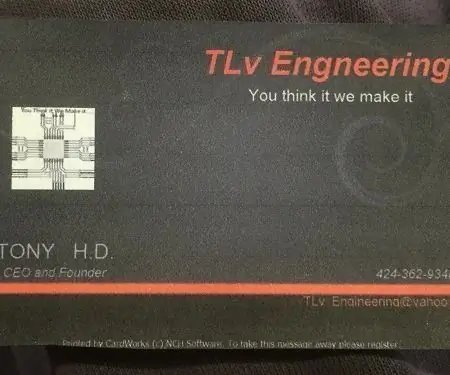
Visitekaartjie termiese laaier: maklike en eenvoudige termiese laaier in sak of beursie
